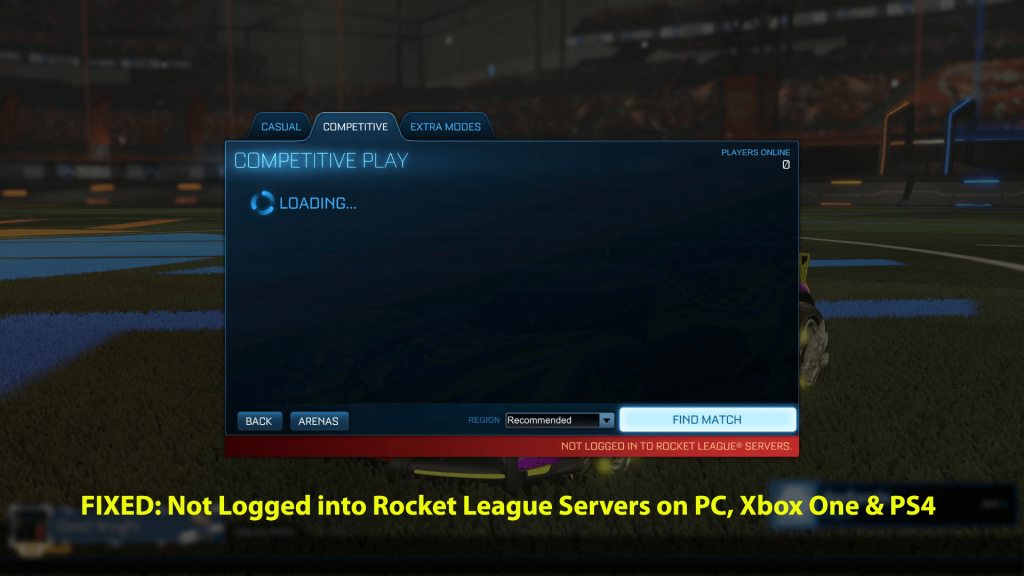
Miközben a Rocket League játékot próbálta játszani, kapcsolati problémával szembesült a „Nincs bejelentkezve a Rocket League szerverekre” hibával.
Akkor ez a cikk az Ön számára készült, itt megtudhatja a hibáról szóló teljes információt, valamint a Rocket League nem csatlakozik a szerverekhez problémájának megoldására szolgáló lehetséges javításokat.
A Rocket League egy rendkívül népszerű és egyedülálló járműfoci-videojáték, amely megjelenése óta számos pozitív értékelést kapott a piacon.
De időről időre a játékosok különféle hibákat jelentenek a játék során, mint például a Rocket League összeomlása, lefagyás, fekete képernyő problémák, Rocket League futásidejű hiba és sok más.
És most sok játékos arról számol be, hogy „nincs bejelentkezve a Rocket League szervereire” . Nos, ez egy gyakori hiba, és bármilyen online játékkal szembesülhet.
A játékosok szerint a „ nincs bejelentkezve a Rocket League szervereire” hiba sokféleképpen jelenik meg: Alább megtekintheti:
- Nincs online szerver, próbálkozzon újra később
- Nincs bejelentkezve a Rocket League szerverekre
- Jelenleg nem csatlakozol a Rocket League szerverekhez
- Ismeretlen hiba történt a Rocket League szerverekkel való kommunikáció során
Nos, ez egy nagyon gyakori hiba, és különböző eszközökön, például Xbox One-on, PC-n vagy PlayStation 4-en látható .
Tehát itt megtudhatja, hogyan javíthatja ki, hogy nem jelentkezett be a Rocket League szerverekre? De először tanulja meg, miért nem csatlakozik a Rocket League-em a szerverekhez?
Mi az oka annak, hogy nem jelentkezett be a Rocket League szerverekre?
Nos, sok különböző oka lehet a Rocket League Not Connecting to Servers hibának.
- A játék gyorsítótár fájljai megsérültek
- A Rocket League szerverrel való időütközés miatt
- Néha a régió problémákat okozhat a csatlakozás során
- Az internetkapcsolat nem működik megfelelően
- A harmadik féltől származó víruskereső vagy tűzfal zavarja a játékot
Ezek a „ nincs bejelentkezve a Rocket League szerverekre” hiba gyakori okai .
Hogyan javíthatom ki a „Nincs bejelentkezve a Rocket League szerverekre” hibát?
Ha a Rocket League-vel találkozik , nincs bejelentkezve a szerverekre , akkor a legelső dolga, hogy újraindítsa a játékot, vagy kényszerítse a szoftver bezárását , mivel ez működik a csatlakozási problémák megoldásában.
Tartalomjegyzék
1. megoldás – Ellenőrizze régióját
Nos, ahogy fentebb említettük, a régió is okozhat problémákat, ezért itt azt javasoljuk, hogy válassza ki a régióját, mivel további régiók, mivel ez sok időt vesz igénybe a kommunikációhoz, és lemaradási problémákat okoz.
Ellenőrizze a régiót a saját kiválasztásához az alábbi lépések végrehajtásával:
- Lépjen a Rocket League-be , majd válassza a Play lehetőséget.
- Most válassza a Play Online lehetőséget.
- És a menüből válassza az Ajánlott lehetőséget
Győződjön meg arról is, hogy nem a korlátozott régióban tartózkodik , mivel egyes helyeken a szerver hozzáférése korlátozott.
2. megoldás - Törölje a játék gyorsítótárát
Ha továbbra sem tud csatlakozni a Rocket League szerverekhez, akkor lehetséges, hogy a játék gyorsítótár fájljai megsérülnek vagy megsérülnek.
Kövesse a lépéseket a gyorsítótár törléséhez:
- Először kattintson a Ez a számítógép > Dokumentumok > Saját játékok elemre
- Most kattintson a Rocket League > TAGame elemre.
- Ezután kattintson a jobb gombbal a Cache mappára , majd válassza ki
Reméljük, hogy ez működik az Ön számára a nem bejelentkezett Rocket League Server hibájának kijavításához.
3. megoldás – A Windows óra szinkronizálása
Néha az időütközések miatt a Rocket League szerverei problémákat okoznak. Győződjön meg arról, hogy a Windows órája szinkronizálva van.
Ehhez kövesse az alábbi lépéseket:
- A tálcán > először kattintson a jobb gombbal az órára > válassza a Dátum/idő beállítása lehetőséget.
- Ezután kapcsolja be a két lehetőséget – az idő automatikus beállítása és az időzóna automatikus beállítása .
- Most kattintson a Szinkronizálás most elemre .
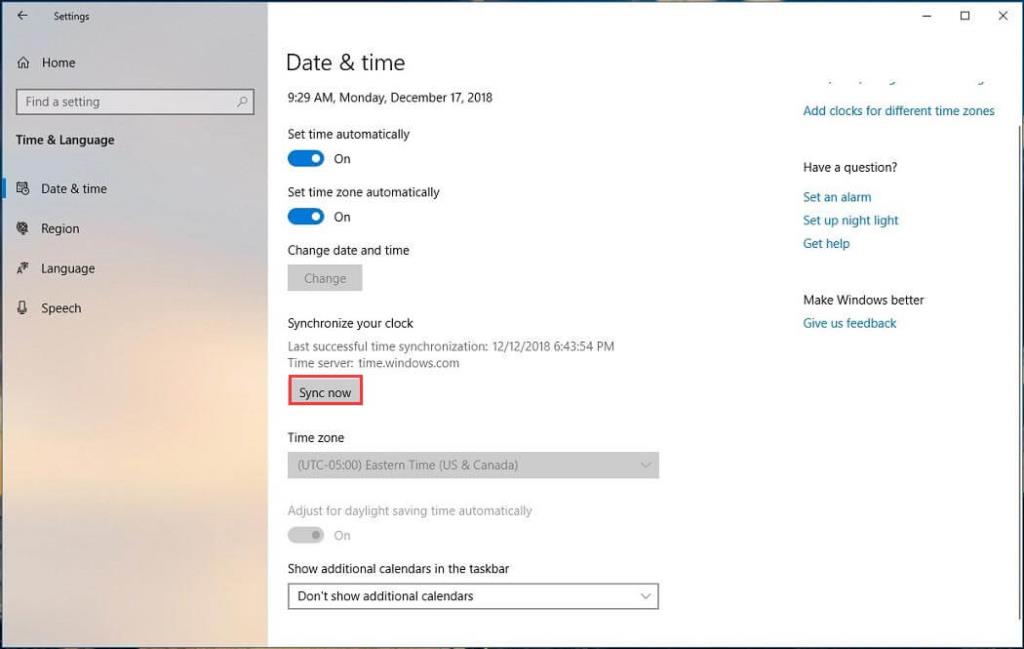
- És győződjön meg arról, hogy az aktuális dátum, idő és időzóna helyes.
4. megoldás – Kivétel hozzáadása a Windows tűzfalhoz
Sok esetben a Windows tűzfal és a harmadik féltől származó víruskereső zavarja a számítógép és a Rocket League szerverek közötti kommunikációt.
Tehát, ha továbbra is a „nincs bejelentkezve a Rocket League szerverekre” problémával szembesül, próbáljon meg kivételt adni a Windows tűzfalhoz.
Ehhez kövesse az alábbi lépéseket:
- Kattintson a Windows ikonra és a keresőmezőre, majd írja be a Windows Defender Firewall kifejezést , és kattintson az eredményre.
- Most a Windows Defender tűzfalon keresztül , majd kattintson az Alkalmazás vagy szolgáltatás engedélyezése lehetőségre
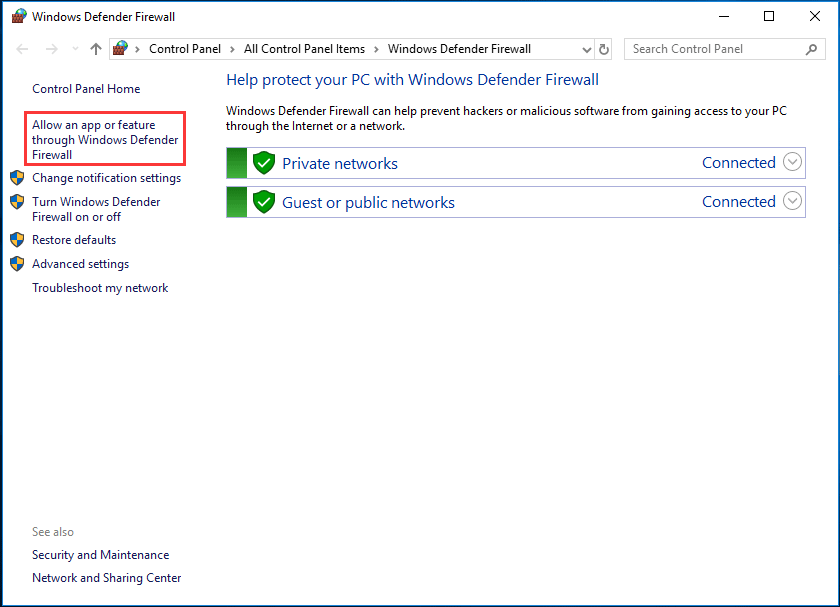
- Ezután kattintson a Beállítások módosítása lehetőségre , és görgessen le a Rocket League elemhez, majd jelölje be az összes Rocket League nevű négyzetet.
Reméljük, hogy ez működik az Ön számára a Rocket League Not Logged Into Servers hiba kijavításához , de ha nem, kövesse a következő megoldást.
5. megoldás – Indítsa újra a modemet/routert
A modem és az útválasztó újraindítása eltávolíthatja a szemetet, és megoldja a csatlakozási problémákat , például nem jelentkezett be a Rocket League szerverekre.
Ehhez kövesse az alábbi lépéseket:
- Először kapcsolja ki a konzolt vagy a számítógépet
- Ezután az áramforrásból > húzza ki a modemet és a routert (győződjön meg arról, hogy a modem és az útválasztó összes jelzőfénye ki van kapcsolva)
- És hagyja kihúzva pár percig.
- Most csatlakoztassa az áramforráshoz > dugja vissza a modemet
- Várjon, amíg az Internet/Wifi jelzőfény zöldre vált , vagy abbahagyja a villogást
- Ha van útválasztója , csatlakoztassa vissza az áramforráshoz, és várjon egy percet, amíg csatlakozik
- És kapcsolja be a számítógépét vagy a konzolját
- Most próbáljon meg csatlakozni az internethez, és böngésszen egy olyan weboldalon, amelyet még nem látogatott meg. És próbáljon meg böngészni egy olyan weboldalt, amelyet egy ideje nem látogatott meg
Reméljük, hogy ez működik a „ Nincs bejelentkezve a Rocket League szerverekre ” hiba elhárításában . De nem akkor győződjön meg róla, hogy vezetékes kapcsolatot használ a Rocket League játékhoz
6. megoldás – Engedélyezze a porttovábbítást
Próbálja meg engedélyezni a porttovábbítást, mivel ez segít a játékszerverekkel való kapcsolat minőségének javításában. Ez sok felhasználó számára működött a Rocket League szerverekkel kapcsolatos problémák megoldásában.
Ehhez kövesse az alábbi lépéseket:
- Először nyissa meg a webböngészőt (Chrome, Firefox)
- Ezután írja be az alapértelmezett átjárót az URL-címsorba az útválasztó eléréséhez . Előfordulhat, hogy megjelenik egy felugró ablak, amely felhasználónevet és jelszót kér.
- Ahogy belépett az útválasztó konfigurációs oldalára , keressen egy Port Forwarding nevű oldalt
- Amikor elérte a megfelelő oldalt, feltétlenül adja hozzá a Rocket League bejegyzéseit a következő porttartományok használatával:
-
- 7000 – 9000 UDP (játékszerverekhez)
- 80 TCP (HTTP kapcsolatok)
- 443 TCP (HTTPS kapcsolatok)
Reméljük, ez működik az Ön számára, de ha problémába ütközik, próbáljon meg az útválasztó támogatási webhelyén részletes útmutatót keresni a Port Forwardingról .
7. megoldás – Váltson a Google nyilvános DNS-re
Ha a fenti megoldások egyike sem működik az Ön számára, próbálja meg konfigurálni a hálózatot a Google nyilvános DNS használatára.
Lehetséges, hogy ez a megoldás a Rocket League Servers be nem jelentkezett hibájának javítására szolgál.
7. megoldás – Ellenőrizze az Xbox szerver állapotát
Ha a Not Logged in to Rocket League Servers hibaüzenetet kapod az Xbox One rendszerben, és a fent megadott megoldások nem működnek az Ön számára, akkor ellenőrizze, hogy nem áll-e fenn szolgáltatás kimaradás az Xboxon.
A szolgáltatáskimaradások befolyásolhatják a játék képességét, és ennek következtében nem tud játszani a játékkal.
Lépjen kapcsolatba az Xbox támogatási központjával vagy az Xbox Twitterrel, hogy ellenőrizze a hálózati kimaradásokkal kapcsolatos frissítéseket
8. megoldás – Az Xbox Live előfizetés aktív
Győződjön meg arról, hogy Xbox Live-előfizetése aktív, mintha deaktiválva lett volna, akkor csatlakozási problémákba ütközhet a Rocker League játék közben.
9. megoldás – Ellenőrizze a PS4-kiszolgáló állapotát
Csakúgy, mint az Xbox One ellenőrzése, hogy a Playstation Server nem tapasztal-e szolgáltatáskimaradást, mivel ez hatással lehet a Rocket League online játékára.
Ezért feltétlenül ellenőrizze a PlayStation Network Service állapotát vagy a hivatalos PlayStation Twitter- profilt, hogy ellenőrizze a hálózati kimaradásokkal vagy a korlátozott hozzáférés miatti esetleges kimaradásokkal kapcsolatos frissítéseket.
Nos, ezeken a hibákon kívül, ha késéssel vagy teljesítményproblémákkal szembesül a Rocket League játék közben, próbálja ki a Game Boostert .
- Ez növeli a játékot a jobb élmény érdekében
- A számítógép optimalizálása a reszponzív játékmenethez
- Jobb FPS sebesség
Következtetés:
Itt a dolgom kész. Minden tőlem telhetőt megtettem, hogy felsoroljam a teljes javításokat a „ Nem jelentkezett be a Rocket League szerverekre ” hiba megoldására.
Nos, ez nem túl csúnya hiba, mivel ez a csatlakozási problémák miatt fordul elő. Sok játékosnak sikerült kijavítania az itt megadott javítások követésével.
A megadott megoldások könnyen követhetők, ügyeljen arra, hogy egyesével kövesse őket, és javítsa ki a Nincs bejelentkezve a Rocket League Servers hibát.
Ügyeljen arra, hogy egyesével kövesse a megadott megoldásokat, amíg meg nem találja az Ön számára megfelelőt.
Továbbá, ha a kézi megoldások nem működtek az Ön számára, próbálja meg futtatni a PC Repair Tool-t, mivel néha a számítógép belső problémái miatt problémákkal szembesülhet játék közben.
Ezért a rendszer átvizsgálása ezzel a javító segédprogrammal segíthet a be nem jelentkezett Rocket League szerverek hibajavításában.
Sok szerencsét..!
![Hogyan lehet élő közvetítést menteni a Twitch-en? [KIFEJEZETT] Hogyan lehet élő közvetítést menteni a Twitch-en? [KIFEJEZETT]](https://img2.luckytemplates.com/resources1/c42/image-1230-1001202641171.png)
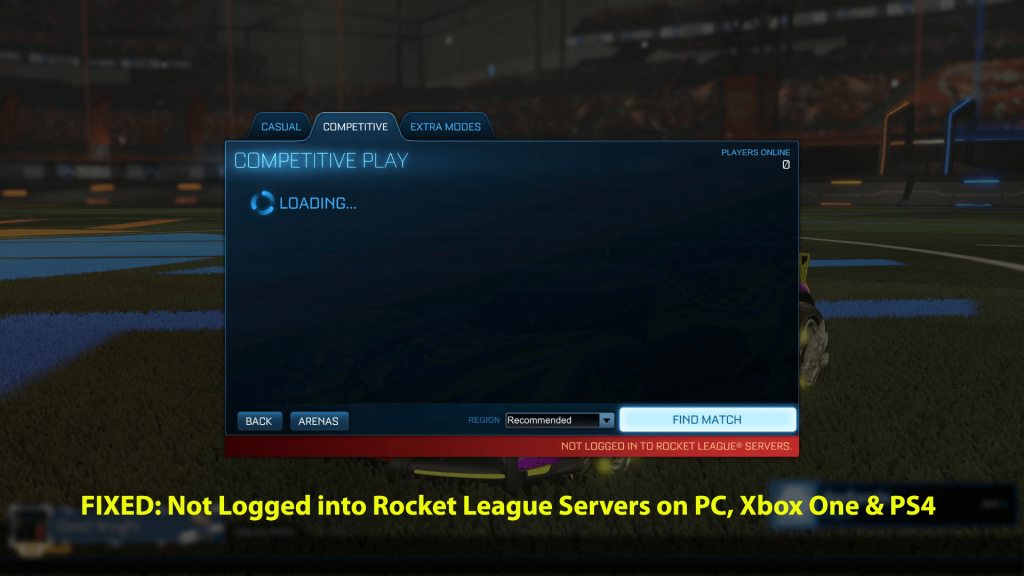
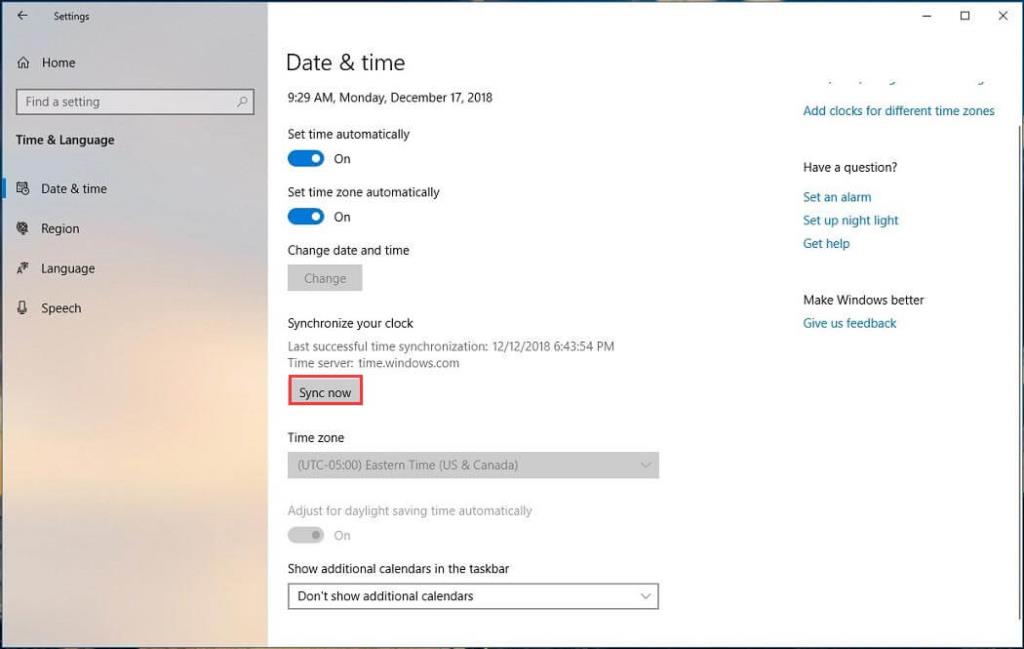
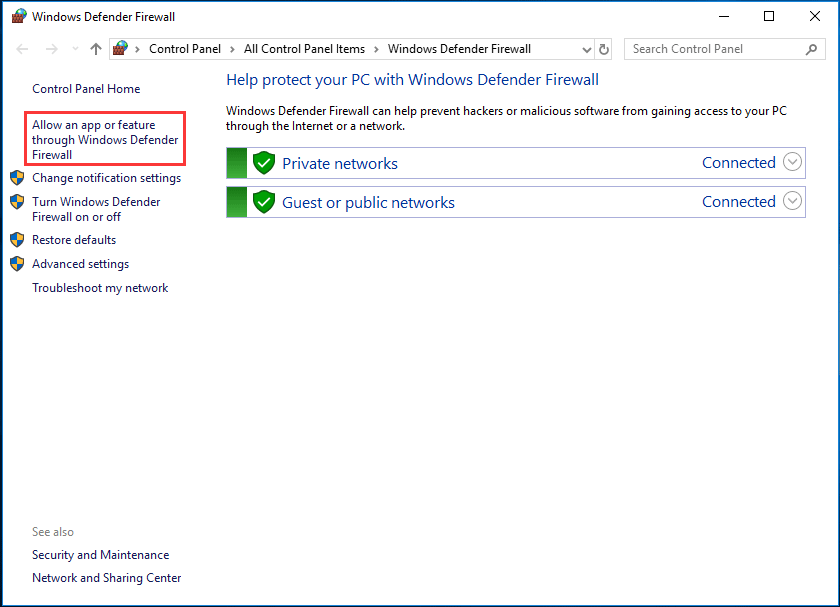


![[JAVÍTOTT] „A Windows előkészítése, ne kapcsolja ki a számítógépet” a Windows 10 rendszerben [JAVÍTOTT] „A Windows előkészítése, ne kapcsolja ki a számítógépet” a Windows 10 rendszerben](https://img2.luckytemplates.com/resources1/images2/image-6081-0408150858027.png)

![Rocket League Runtime Error javítása [lépésről lépésre] Rocket League Runtime Error javítása [lépésről lépésre]](https://img2.luckytemplates.com/resources1/images2/image-1783-0408150614929.png)



